Mikä on iCloud-salasana ja muita tietoja, jotka sinun tulisi tietää
Applen asiakkaana on tärkeää oppia useita termejä, kuten Apple ID -salasana, iCloud-salasanaja paljon muuta. Lisäksi heidän on ymmärrettävä näiden käsitteiden välinen suhde, kuten onko Apple ID ja iCloud-salasana sama asia. Vastaus ei ole yksinkertainen. Tässä artikkelissa syvennytään näihin kahteen termiin ja niiden väliseen suhteeseen sekä annetaan ohjeita Apple-tilin turvalliseen hallintaan ja nollaamiseen.
SIVUN SISÄLTÖ:
Osa 1: Mikä iCloud-salasana on
Mikä on iCloud-salasanani? Se on turvatoimenpide, jota käytetään iCloud-tilillesi pääsyyn. Se tallentaa yhteystietosi, kalenterisi, muistutuksesi, muistiinpanosi ja muita tietoja. Se salaa tietosi ja suojaa niitä luvattomalta käytöltä.
Ymmärtääksesi täysin, mitä iCloud-tili on, sinun on parempi ymmärtää Apple ID. Se on yksilöllinen käyttäjätunnus-salasana-yhdistelmä, jolla pääset käyttämään erilaisia Applen palveluita, kuten App Storea, iCloudia, iMessagea ja muita, sekä Applen tuotteita, kuten iPhonea, iPadia, Macia, Apple Watchia jne.
Ovatko Apple ID:n ja iCloudin salasanat samat? Apple ID:n ja iCloudin salasanat voivat olla tarkoituksella erilaisia. Voit luoda jokaiselle tilille yksilöllisen salasanan parantaaksesi yleistä turvallisuutta. Apple tarjoaa kuitenkin mahdollisuuden asettaa saman salasanan Apple ID:lle ja iCloud-tilille. Tämä säästää aikaa, varsinkin jos käytät useita tilejä eri alustoilla. Ne ovat linkitettyjä, vaikka tekisit eri salasanat Apple ID:lle ja iCloud-tilille.
Saatat myös miettiä iCloud-salasanojen ja Keychainin välistä suhdetta. Jälkimmäinen on Applen turvallinen salasanojen hallintaohjelma. Sen avulla käyttäjät voivat synkronoida salasanansa ja todentamisavaimensa iOS-laitteiden välillä. Se tallentaa kirjautumistietosi verkkosivustoille, sovelluksiin ja Wi-Fi-verkkoihin Apple-tuotteissasi. Keychain synkronoi salasanasi iCloud-tilisi kautta. Voit myös käyttää laajennusta Chromen iCloud-salasanojen hallintaan tietokoneilla. iCloud-salasanalaajennus on saatavilla Edgelle ja Chromelle.
Osa 2: iCloud-salasanavaatimukset
Jos haluat käyttää iCloudia tai varmuuskopioida Apple-tuotteitasi iCloudiin, sinun on luotava iCloud-tili ja salasana. Ennen sitä sinun on ymmärrettävä iCloud-salasanan vaatimukset. Applen mukaan iCloud-salasanan tulisi sisältää seuraavat tiedot:
Vähintään 8 merkkiä. iCloud-salasanasi tulee olla riittävän pitkä suojaamaan mahdollisilta hyökkääjiltä.
Isoja ja pieniä kirjaimia. Salasanan tulisi sisältää erilaisia kirjaimia, mikä voi auttaa tekemään salasanastasi turvallisemman.
Ainakin yksi numero tai symboli. Numeron tai symbolin lisääminen voi lisätä uuden suojauskerroksen.
Kuinka parantaa iCloud-salasanaasi
Applen iCloud-salasanavaatimus on perusta. Jos haluat luoda turvallisen ja murtamattoman salasanan, voit noudattaa muutamia niksejä. Ne voivat viedä salasanaturvallisuutesi seuraavalle tasolle.
1. Luo pitkä salasana. Vaikka iCloud-salasanan on oltava vähintään kahdeksan merkkiä pitkä, sinun tulisi luoda pitkä salasana, joka sisältää isoja kirjaimia, pieniä kirjaimia, numeroita ja symboleja.
2. Ei toistuvia merkkejä. Jotkut käyttäjät haluavat luoda salasanan, jossa on toistuvia merkkejä peräkkäin, kuten 66666666. Se on kuitenkin helppo murtaa, eikä hyvä idea.
3. Ei henkilökohtaisia tietoja. Voit käyttää syntymäpäivääsi, puhelinnumeroasi tai henkilöllisyystodistustasi luodaksesi mieleenpainuvan salasanan. Se tekee kuitenkin iCloud-salasanasi murrettavaksi ja haavoittuvaiseksi.
4. Ei yleisiä sanoja, kuten 12345678, salasana jne.
5. Ota käyttöön kaksivaiheinen todennus. Kaksivaiheinen todennus lisää tilisi suojaamiseksi ylimääräisen suojakerroksen. Se tarjoaa kaksi tietoa, jotka auttavat sinua kirjautumaan sisään ja käyttämään iCloud-tiliäsi.
Kaksivaiheisen todennuksen ottaminen käyttöön iPhonessa/iPadissa
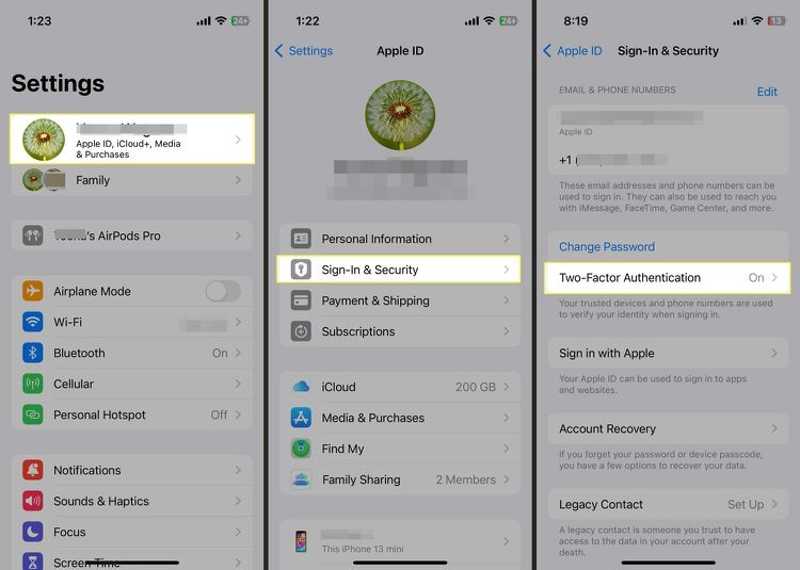
Vaihe 1. Avaa Asetukset sovellus ja napauta profiiliasi.
Vaihe 2. Mene Sisäänkirjautuminen ja suojaus, ja napauta Kytke kaksitekijätodennus päälle.
Vaihe 3. Napauttaa jatkaa vahvista toiminta.
Kaksivaiheisen todennuksen määrittäminen Macissa

Vaihe 1. Siirry omena valikosta.
Vaihe 2. Valita Järjestelmäasetukset, napsauta nimeäsi ja valitse Sisäänkirjautuminen ja suojaus.
Vaihe 3. Napauta Kahden Factor Authentication ja käynnistä se.
Osa 3: Miten pääset iCloud-salasanaan
Kuten aiemmin mainittiin, iCloud-avainnippu voi tallentaa ja synkronoida Safarissa täyttämäsi kirjautumistiedot. Sen avulla voit käyttää iCloud-salasanaasi, jos olet kirjautunut siihen selaimessasi iPhonella, iPadilla tai Macilla.
iCloud-avaimenperän ottaminen käyttöön iPhonessa
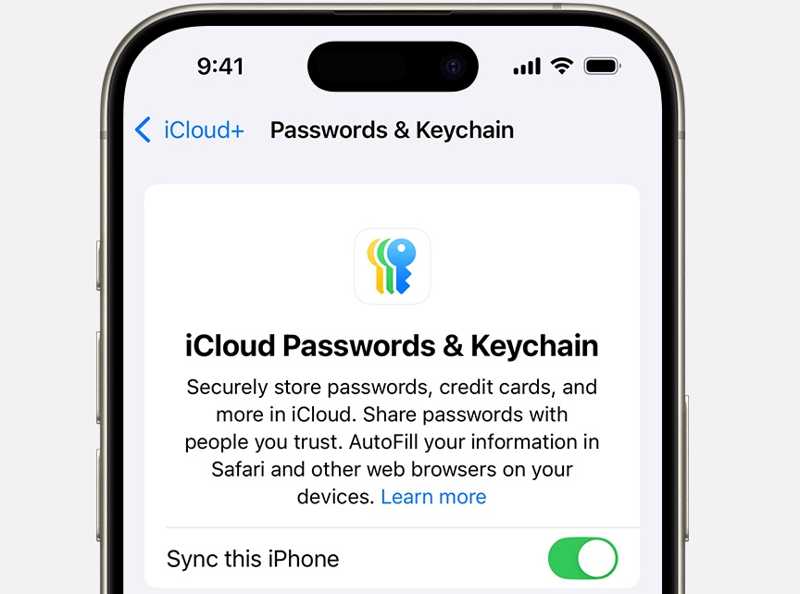
Vaihe 1. Avaa sinun Asetukset sovellus, napauta profiiliasi ja valitse iCloud.
Vaihe 2. Napauttaa salasanat varten Tallennettu iCloudiin. Napauta iOS 17:ssä tai vanhemmassa versiossa Salasanat ja avaimenperä.
Vaihe 3. Napauttaa Synkronoi tämä iPhone mahdollistaa iCloud-salasanat ja avainnippu.
Vaihe 4. Kirjoita pyydettäessä salasanasi tai Apple ID -salasanasi.
ICloud-salasanan käyttö iPhonessa
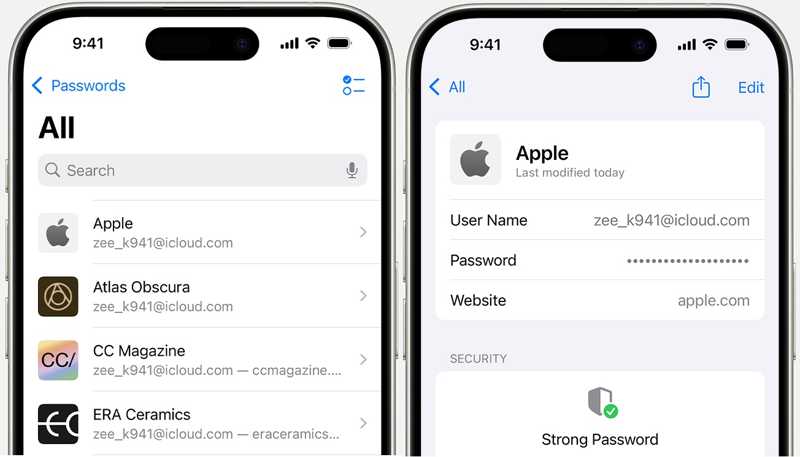
Vaihe 1. Siirry salasanat välilehti omassa Asetukset App.
Vaihe 2. Avaa lukitus pyydettäessä Face ID:llä/Touch ID:llä tai salasanalla.
Vaihe 3. Valitse tyyppi, kuten Verkkosivustojen ja sovellusten salasanatEtsi iCloud-verkkosivusto, niin näet Apple iCloud -salasanasi.
ICloud-salasanan käyttö Macissa
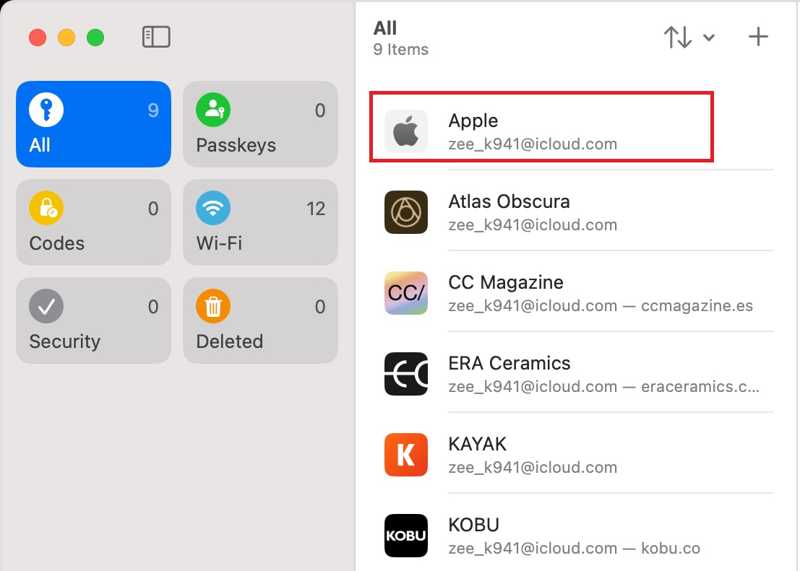
Vaihe 1. Avaa salasanat sovellus macOS Sequoiassa tai uudemmassa. macOS Sonomassa tai aiemmassa siirry kohtaan omena valikosta, valitse Järjestelmäasetukset, ja napsauta salasanat.
Vaihe 2. Kirjaudu sisään Touch ID:llä tai salasanallasi. Valitse sitten iCloud-tilisi luettelosta.
Vaihe 3. Lopuksi voit tarkistaa iCloud-salasanasi.
Osa 4: ICloud-salasanan poistaminen, kun unohdit sen
Kun unohdat iCloud-salasanasi, sinun on nollattava se. Työnkulku on kuitenkin monimutkainen. Vaihtoehtoinen ratkaisu on poistaa iCloud-tilisi iOS-laitteestasi ja luoda uusi. Apeaksoft iOS Unlocker on paras vaihtoehto työn loppuun saattamiseksi.
Helpoin tapa poistaa iCloud-tili ilman salasanaa
- iCloud-tilin poistaminen iOS-laitteelta yhdellä napsautuksella.
- Ei vaadi iCloud-salasanaa tai iPhone-pääsykoodia.
- Tarjoa bonusominaisuuksia, kuten ruutuajan poisto.
- Tukee iOS:n uusimpia versioita.
Suojattu lataus
Suojattu lataus

ICloud-tilin poistaminen ilman salasanaa
Vaihe 1. Yhdistä iPhoneen
Asenna paras iCloud-poisto-ohjelmisto tietokoneellesi ja käynnistä se. Macille on olemassa toinenkin versio. Valitse Poista Apple ID tila. Yhdistä iPhone tietokoneeseen Lightning-kaapelilla. Napsauta Aloita -painiketta, kun laitteesi on tunnistettu.

Vaihe 2. Poista iCloud-salasana
Jos Etsi... on poistettu käytöstä, sinun tarvitsee vain odottaa, että ohjelmisto suorittaa työn loppuun.
Jos Etsi... on käytössä, kohtaat kaksi tilannetta:
Tilanne 1: Avaa iOS 11.3:ssa tai aiemmassa versiossa Asetukset sovellus, valitse general, napauta asettaa uudelleen, ja valitse Nollaa kaikki asetuksetKun iPhone käynnistyy uudelleen, ohjelmisto poistaa iCloud-tilin automaattisesti.
Tilanne 2: Varmista iOS 11.4:ssä tai uudemmassa käyttöjärjestelmässä, että 2FA on käytössä. Syötä 0000, vahvista laitetietosi ja paina Aloita ladataksesi laiteohjelmiston. Lopuksi syötä 0000 ja valitse avata aloittaaksesi iCloudin poistamisen. Tämä toiminto voi tehdasasetusten palautus laitteesi.

Yhteenveto
Tässä oppaassa on selitetty, mitä iCloud-sovelluksen oma salasana ja muita tietoja, jotka sinun tulisi tietää. Nyt sinun pitäisi ymmärtää, kuinka luoda vankka ja murtumaton iCloud-salasana ja käyttää sitä laitteellasi. Apeaksoft iOS Unlocker antaa sinun poistaa unohtuneen iCloud-salasanan iPhonestasi tai iPadistasi. Lisää kysymyksiä? Jätä viestisi tämän viestin alle.
Aiheeseen liittyvät artikkelit
Tässä artikkelissa on kolme ammattimaista tapaa palauttaa iCloud: voit käyttää erikoisohjelmistoa tai siirtyä iCloudin poisto- ja palautusominaisuuteen.
Tämä viesti esittelee 3 menetelmää iCloud-valokuvien poistamiseen yksityiskohtaisten ohjeiden avulla säästääksesi lisää iCloud-tilaa. Lue lisää!
iCloud-aktivointilukko vaatii iCloud-tilin ja salasanan poistamiseen. Ehkä voit kuitenkin oppia ohittamaan aktivointilukon.
Jos iPhonesi tai iPadisi on lukittu iCloud Activation Lock -toiminnolla, tässä artikkelissa luetellaan ja tarkastellaan viittä parasta iCloud-lukituksen avausohjelmistoa.

